1、首先打开PS,新建一个空白文件,使用默认前景色和背景色,按ctrl+delete填充黑色前景色,做为整个文件的背景,如图。
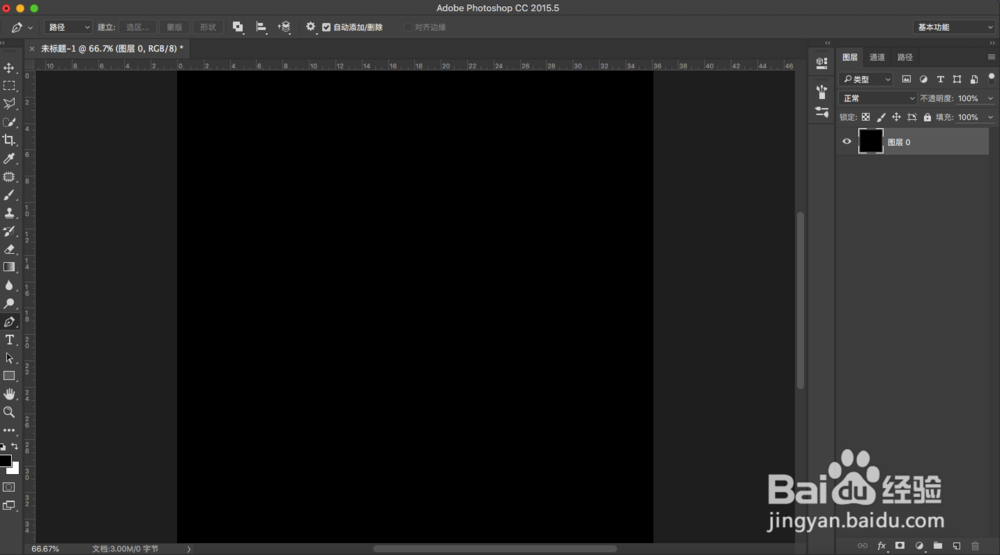
2、用钢笔工具勾一个类似流星的形状出来,按ctrl+enter键,载入选区,新建一个新的图层,并按alt+delete键,填充白色背景色。
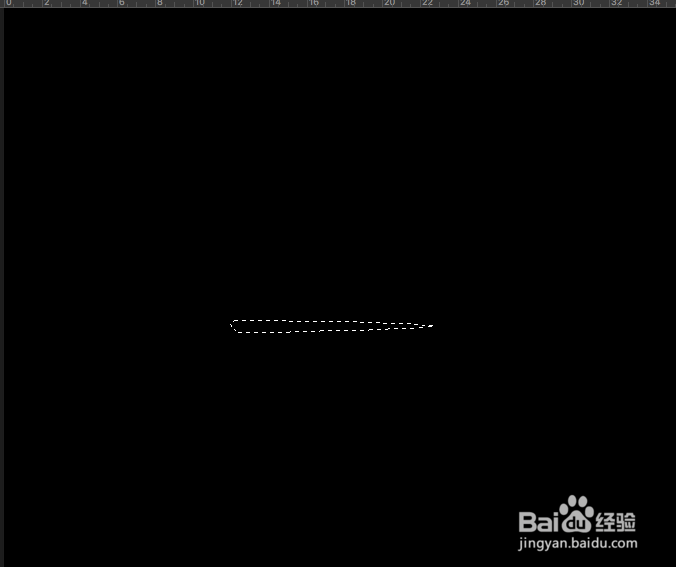

3、选中这个图层,调出高斯模糊面板,参数设为3,将流星图做成如下效果。

4、还是刚才这个图层,图层面板下方点添加图层样式,选中外发光和投影,参数设置如下图:


5、接着再新建一个图层,用钢笔画几条不相连的线条,准备做流星的尾巴。
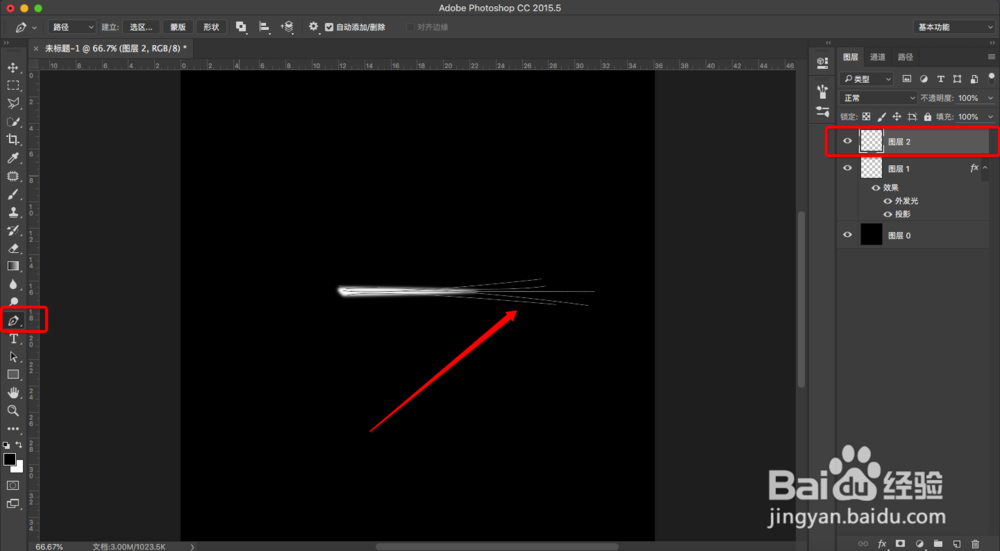
6、选中上一步建立的图层,前景色改为白色,选中钢笔工具,单击鼠标右键,选择描边路径,再按enter键,隐藏路径。
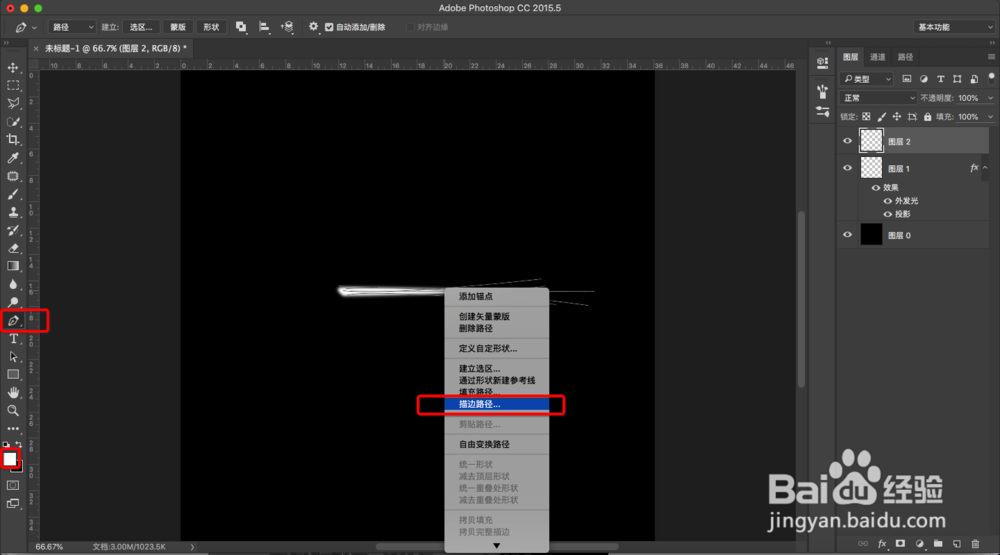
7、还是这个图层,调出高斯模糊面板,参数设大一些,将刚才的线条做成拖曳的效果。
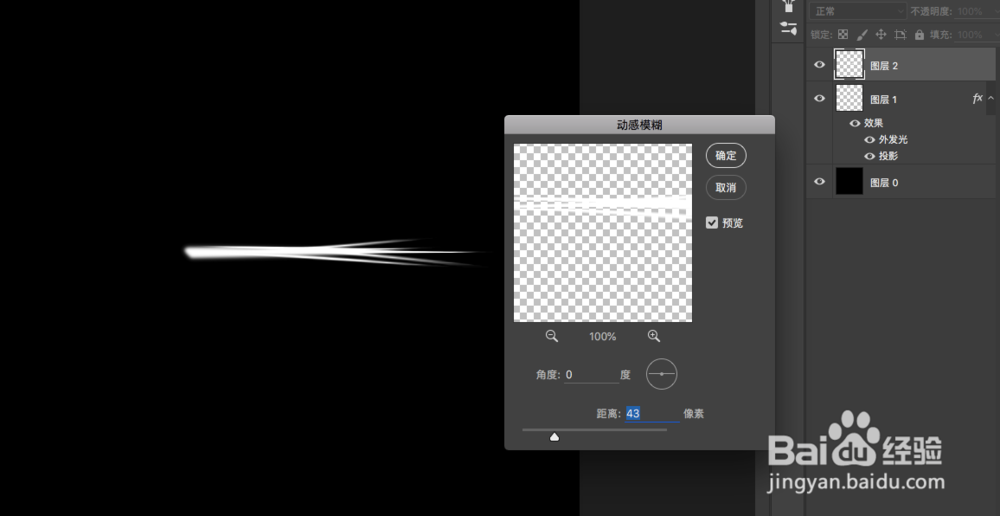
8、将这个图层复制二个图层,使用自由变形,将其调整一下形状,让流星的尾巴更像一些。

9、找一张火焰图,用套索工具选一部分,enter键载入选区,用移动工具拖到流量的那个文件中,把火焰图层的模式改为滤色。同之前一样使用自由换工具,将资纯餍垅火焰拉到符合尾巴形状。如果一次不够,可以再多放几个火焰图进来,同样拉成尾巴形状,可以将火焰透明度降低,好看一些。

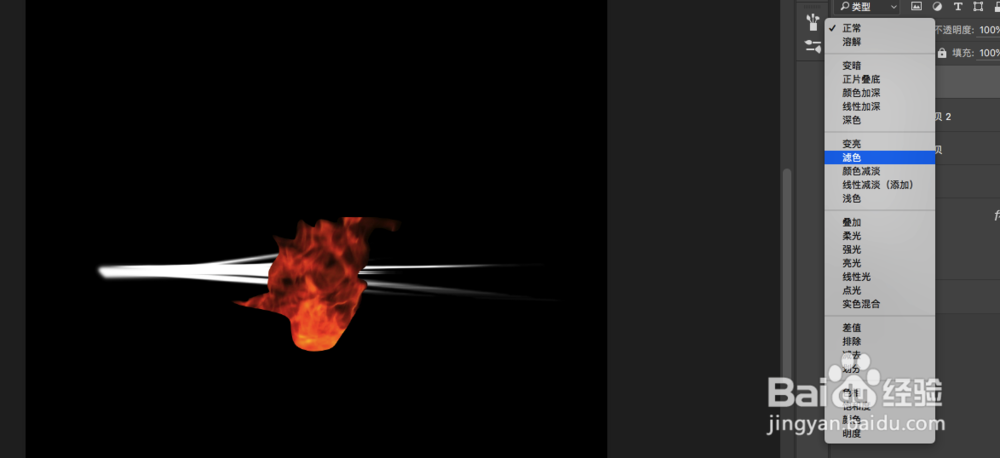

10、到这一步,流星基本做完了,看下有没有边缘地方有不需要的,可以给刚才那些图加图层蒙板,将前景色改为黑色,用画笔工具,将流量参数和硬度参数降低,去除不需要的地方。
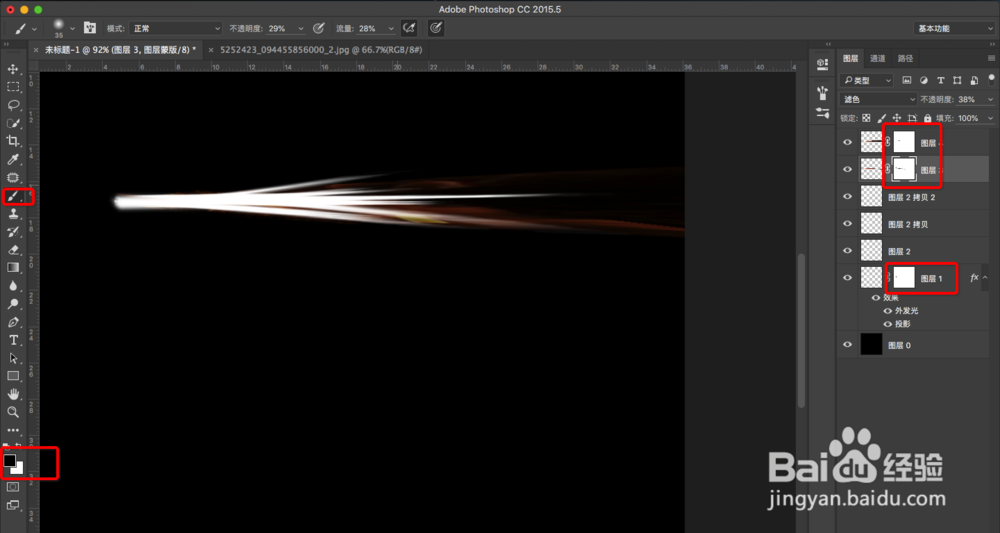
11、找一张火星素材,同样的方法截取一部分放入流星文件中,放在流星尾巴处,降低透明度,加图层蒙板,将不要的地方去掉。最后效果图如下:


